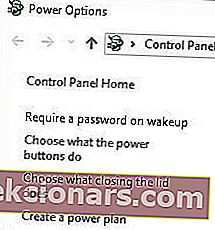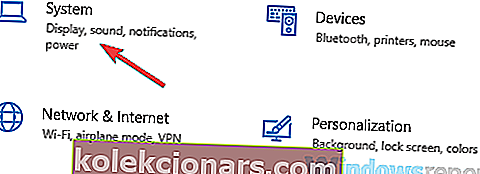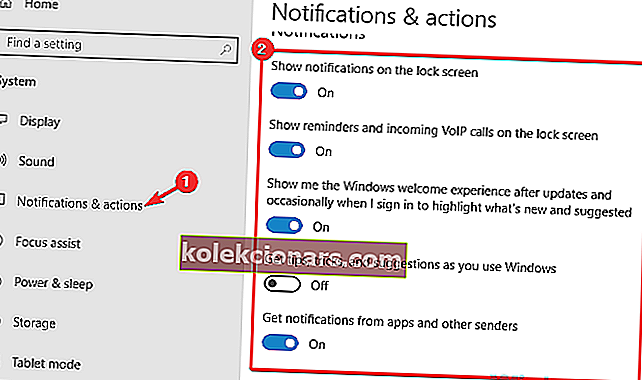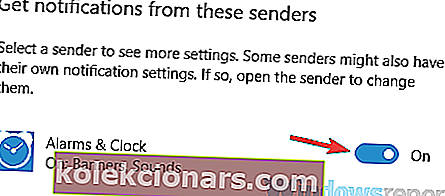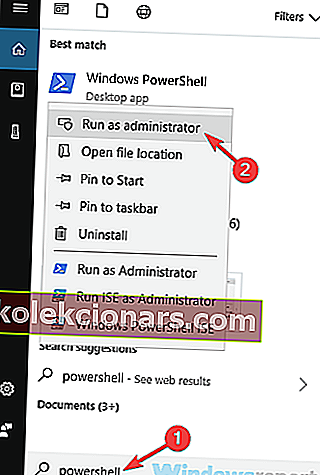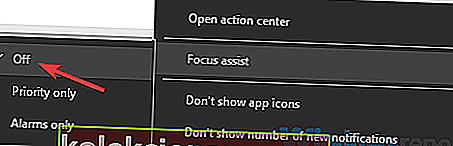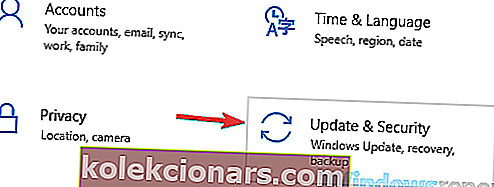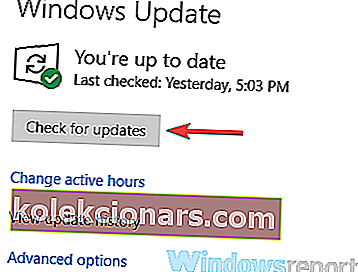- Daudzi lietotāji ir ziņojuši, ka viņu trauksmes skaņa nedarbojas sistēmā Windows 10.
- Šajā rakstā mēs izpētīsim, kā jūs to varat novērst, tāpēc noteikti turpiniet lasīt.
- Mūsu Windows 10 centrmezglā jūs atradīsit vairāk saistītu rokasgrāmatu, tāpēc pārbaudiet arī tās.
- Dodieties uz sadaļu Traucējummeklēšana, lai skatītu datora problēmas, kas saistītas ar līdzīgiem cēloņiem.

Laikam ejot, personālie datori attīstās arvien vairāk un vairs nav vajadzīga cita iekārta, piemēram, televizori, mājas kinozāles uzstādīšana, audio stacijas un pat modinātāji.
Bet personālie datori ne vienmēr ir tik uzticami, un, uzticoties ikdienas grafikam un darbam, vēlaties pārliecināties, ka tas darbojas kā paredzēts.
Ja trauksmes skaņa sistēmā Windows 10 nedarbojas pareizi, tā var būt liela problēma, un runājot par problēmām, šeit ir daži līdzīgi jautājumi, par kuriem ziņoja lietotāji:
- Windows 10 taimeris nedarbojas - vairumā gadījumu to var labot, vienkārši instalējot jaunākos atjauninājumus.
- Windows 10 trauksmes nedarbojas - lai novērstu šo problēmu, pārliecinieties, vai visi jūsu paziņojumi ir iespējoti un darbojas pareizi.
- Trauksmes signāls nedarbojas Windows 10 ASUS, Dell, HP, Vaio - šī problēma var rasties gandrīz jebkura personālā datora zīmolā, un, ja rodas šī problēma, noteikti izmēģiniet dažus no mūsu risinājumiem.
- Windows 10 Modinātāji un pulkstenis nedarbojas - lai tos novērstu, varat vienkārši pārinstalēt lietotni Signāli un pulkstenis.
Šajā rakstā mēs parādīsim, kā novērst problēmas ar lietojumprogrammu Modinātājs un pulkstenis operētājsistēmā Windows 10.
Kā es varu novērst trauksmes skaņu, kas nedarbojas sistēmā Windows 10?
1. Pārbaudiet skaņas kartes draiveri

Lai nodrošinātu, ka audio problēmas neparādās jūsu sistēmā, ieteicams atjaunināt audio draiverus.
To var izdarīt manuāli, meklējot skaņas kartes audio draiverus.
Tomēr tas var būt nedaudz garlaicīgs, tāpēc ātrāks risinājums būtu izmantot trešās puses programmatūru, piemēram, DriverFix.
Šī programmatūra ir pārnēsājama un ārkārtīgi ērta lietošanā. Pēc instalēšanas tas ar vienu klikšķi automātiski lejupielādēs visus trūkstošos draiverus.
Tas arī pasargās jūs no nepareizu draiveru versiju lejupielādes un instalēšanas, tādējādi potenciāli sabojājot jūsu sistēmu.
Turklāt DriverFix salīdzinās jūsu sistēmas esošos draiverus ar iebūvētās bibliotēkas draiveriem, lai pārliecinātos, ka tā ir identificējusi un salabojusi visus bojātos vai trūkstošos draiverus.

DriverFix
Atjauniniet visus draiverus, izmantojot šo apbrīnojamo rīku, un novērsiet visas trauksmes problēmas. Pamēģini to tagad! Bezmaksas izmēģinājums Apmeklējiet vietni2. Pārbaudiet skaļumu un skaļruņus

Skaņas skaļums ir kaut kas tāds, ar ko mēs visu laiku kavējamies, klausoties dziesmu to pagriežot uz augšu un noregulējot uz darbu, to samazinot.
Pirms trauksmes iestatīšanas vienmēr ir labi pārbaudīt, vai tā ir pareizā līmenī.
Ja izmantojat ārējos skaļruņus, ieteicams pārbaudīt arī to skaļuma statusu un ieslēgšanu.
Kad tos nelietojat, ir viegli aizmirst, ka tie ir izslēgti. Pārbaudiet arī to, vai austiņas nav savienotas ar datoru, jo uz tām var atskaņot trauksmes signālu un būs grūti dzirdēt.
3. Aktivizējiet modinātāju

Trauksmes ir jāaktivizē, lai tās darbotos, un, pat ja tas šķiet loģisks solis, jūs to varētu aizmirst, ja esat steigā vai ļoti noguris.
Katra trauksmes statuss tiek parādīts lietojumprogrammas Modinātājs un pulkstenis labajā pusē, kā redzat zemāk esošajā attēlā.
4. Novērsiet datoru no hibernācijas vai gulēšanas
- Logā Iestatījumi atlasiet Sistēma.
- Pēc tam atlasiet Power & Sleep .
- Pārliecinieties, vai dators ir iestatīts uz Nekad negulēt.

Ja jūs izmantojat klēpjdatoru un parasti turat vāku uz leju, pārliecinieties, ka, aizverot, tas neiet gulēt.
- Noklikšķiniet uz Papildu enerģijas iestatījumi
- Pēc tam kreisajā rūtī atlasiet Izvēlieties vāka aizvēršanu .
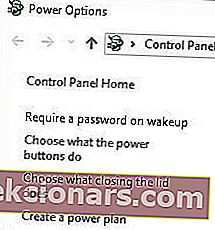
- Pārbaudiet, vai funkcijai Kad es aizveru vāku, ir atlasīta opcija Neko nedarīt .

Ja izmantojat klēpjdatoru vai planšetdatoru, pārliecinieties, vai tas ir pievienots elektrotīklam, lai tas netiktu izslēgts, kad akumulatora uzlādes līmenis būs pārāk zems.
Modinātāji nedarbosies, ja jūsu dators nav ieslēgts. Turklāt tie nedarbosies, ja to ieslēgsit miega režīmā vai pārziemot.
Jūs varētu aktivizēt taimeri savā BIOS, lai pamodinātu datoru pareizajā laikā, taču ne visi datori atbalsta šo funkciju, un pirms trauksmes apstrādes, iespējams, būs jāpiesakās sistēmā Windows.
Varat pārbaudīt barošanas iespējas, noklikšķinot uz izvēlnes Sākt pogas un atlasot Iestatījumi .
5. Pārliecinieties, vai paziņojumi ir iespējoti
- Atveriet lietotni Iestatījumi . Ātrākais veids, kā to izdarīt, ir izmantot Windows Key + I saīsni.
- Tagad dodieties uz sadaļu Sistēma .
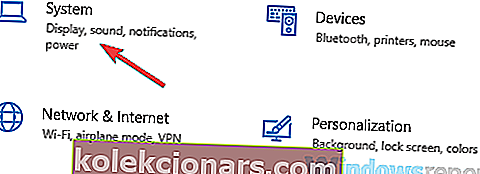
- Kreisās puses izvēlnē atlasiet Paziņojumi un darbības .
- Iespējojiet visas opcijas, piemēram, zemāk redzamajā ekrānuzņēmumā.
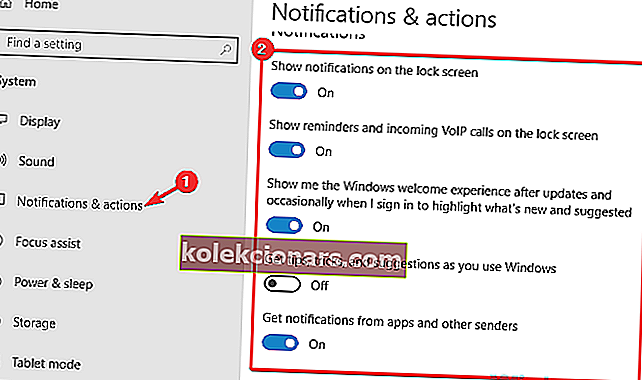
- Tagad ritiniet uz leju līdz sadaļai Saņemt paziņojumus no šiem sūtītājiem un pārliecinieties, vai ir iespējoti paziņojumi par Modinātāji un pulkstenis .
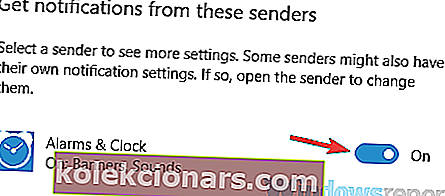
Pēc tam paziņojumiem jābūt pilnībā iespējotiem, un problēma tiks pilnībā atrisināta.
6. Pārinstalējiet lietotni Modinātājs un pulkstenis
- Atveriet PowerShell kā administratoru. Nospiediet Windows Key + S , ierakstiet powershell , ar peles labo pogu noklikšķiniet uz Windows PowerShell sarakstā
- Pēc tam izvēlieties Palaist kā administrators .
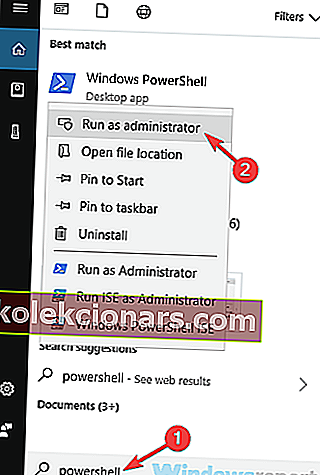
- Kad startē PowerShell, palaidiet
get-appxpackage *Microsoft.WindowsAlarms* | remove-appxpackagekomandu, lai no datora noņemtu lietotni Modinātājs un pulkstenis. - Kad lietotne ir noņemta, dodieties uz Microsoft veikalu un lejupielādējiet to vēlreiz.
7. Instalējiet multivides funkciju pakotni

Ir pieejamas vairākas Windows 10 versijas, un Eiropas un Korejas tirgu versijām trūkst noteiktu funkciju.
Dažreiz šo funkciju trūkuma dēļ trauksmes skaņa datorā var nedarboties pareizi.
Tomēr šīs funkcijas ir pieejamas lejupielādei Media Feature Pack veidā. Lai novērstu šo problēmu, jums vienkārši jālejupielādē Media Feature Pack no Microsoft vietnes, un problēma ir jāatrisina.
Paturiet prātā, ka jums būs jāielādē multivides funkciju pakotne, kas atbilst jūsu sistēmas arhitektūrai, pretējā gadījumā to nevarēsit instalēt.
Pēc multivides funkciju pakotnes instalēšanas problēma ir jāatrisina. Daži lietotāji iesaka pēc multivides funkciju pakotnes instalēšanas pārinstalēt lietotni Modinātājs un pulkstenis, tāpēc, iespējams, vēlēsities arī to izmēģināt.
8. Mēģiniet mainīt trauksmes skaņu

Pēc lietotāju domām, dažreiz noteiktas trauksmes skaņas nedarbosies ar lietotni Modinātājs un pulkstenis. Tādā gadījumā signāla zvana laikā nedzirdēsit trauksmes signālu.
Tas var būt nepatīkams jautājums, taču vienkārši nomainiet trauksmes skaņu un pārbaudiet, vai tas palīdz.
Pēc lietotāju domām, viņiem darbojas tikai noklusējuma trauksmes skaņa, tāpēc noteikti mēģiniet to izmantot kā trauksmes skaņu.
9. Pārliecinieties, ka Focus Assist ir izslēgts
- Ar peles labo pogu noklikšķiniet uz darbības centra ikonas apakšējā labajā stūrī.
- Kad parādās konteksta izvēlne, izvēlieties Focus assist un pārliecinieties, vai tā ir iestatīta uz Off .
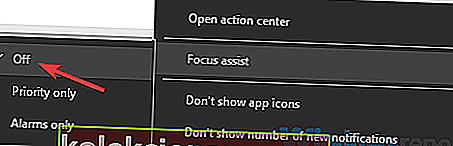
Pēc tam šī funkcija ir jāatspējo, un jūs bez problēmām varēsit dzirdēt trauksmi.
Ja vēlaties turpināt izmantot šo funkciju, varat atlasīt opciju Tikai trauksmes signāli un bez problēmām varēsit dzirdēt trauksmes signālus.
10. Instalējiet jaunākos atjauninājumus
- Atveriet lietotni Iestatījumi un dodieties uz sadaļu Atjaunināšana un drošība .
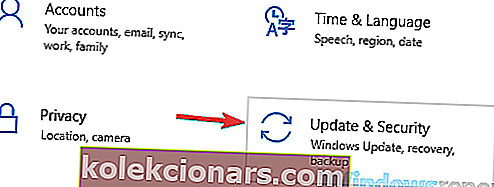
- Labajā rūtī noklikšķiniet uz pogas Meklēt atjauninājumus .
- Ja ir pieejami kādi atjauninājumi, tie tiks automātiski lejupielādēti fonā.
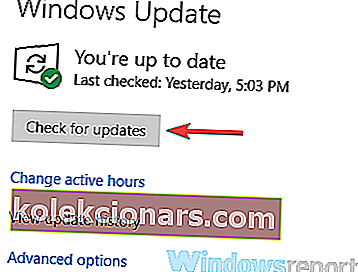
Pēc atjauninājumu lejupielādes restartējiet datoru, lai tos instalētu.
Kad sistēma ir atjaunināta, pārbaudiet, vai trauksmes skaņas problēma joprojām pastāv.
11. Izmēģiniet citu lietojumprogrammu

Ja nekas cits neizdodas, varat arī izmēģināt citu lietojumprogrammu. Ja esat izveidojis savienojumu ar Microsoft veikalu, varat lejupielādēt lietotni Modinātājs HD .
Tā ir jauka maza lietojumprogramma ar lieliskām atsauksmēm, un to var pat instalēt ARM ierīcēs, kurās darbojas sistēma Windows RT.
Ja vēlaties iet pa vecmodīgi, varat izmantot lietojumprogrammu ar nosaukumu Bezmaksas modinātājs . Kā norāda nosaukums, lietojumprogramma ir bez maksas un to var lejupielādēt no CNET.
Ja jums joprojām rodas problēmas ar trauksmēm sistēmā Windows 10, lūdzu, izmantojiet tālāk esošo komentāru sadaļu, lai sniegtu mums sīkāku informāciju, lai mēs varētu palīdzēt jums tās novērst.
Redaktora piezīme: šī ziņa sākotnēji tika publicēta [publicēšanas datums], un kopš tā laika tā ir atjaunota un atjaunināta [pārpublicēšanas datums], lai nodrošinātu svaigumu, precizitāti un vispusību.